Wstęp
Czy kiedykolwiek natrafiłeś na irytującą wiadomość ‘Błąd renderowania dźwięku: Uruchom ponownie komputer’ na swoim komputerze z systemem Windows? Ten błąd może zakłócić twój przepływ pracy, szczególnie podczas ważnych zadań, takich jak spotkania czy odtwarzanie multimediów. Na szczęście ten blog poprowadzi cię przez kilka skutecznych sposobów na zdiagnozowanie i rozwiązanie tego problemu, zapewniając, że możesz wrócić do pracy lub rozrywki bez niepotrzebnych opóźnień. Niezależnie od tego, czy jesteś początkującym, czy zaawansowanym użytkownikiem, ten przewodnik oferuje zarówno szybkie rozwiązania, jak i zaawansowane metody dla różnych scenariuszy.
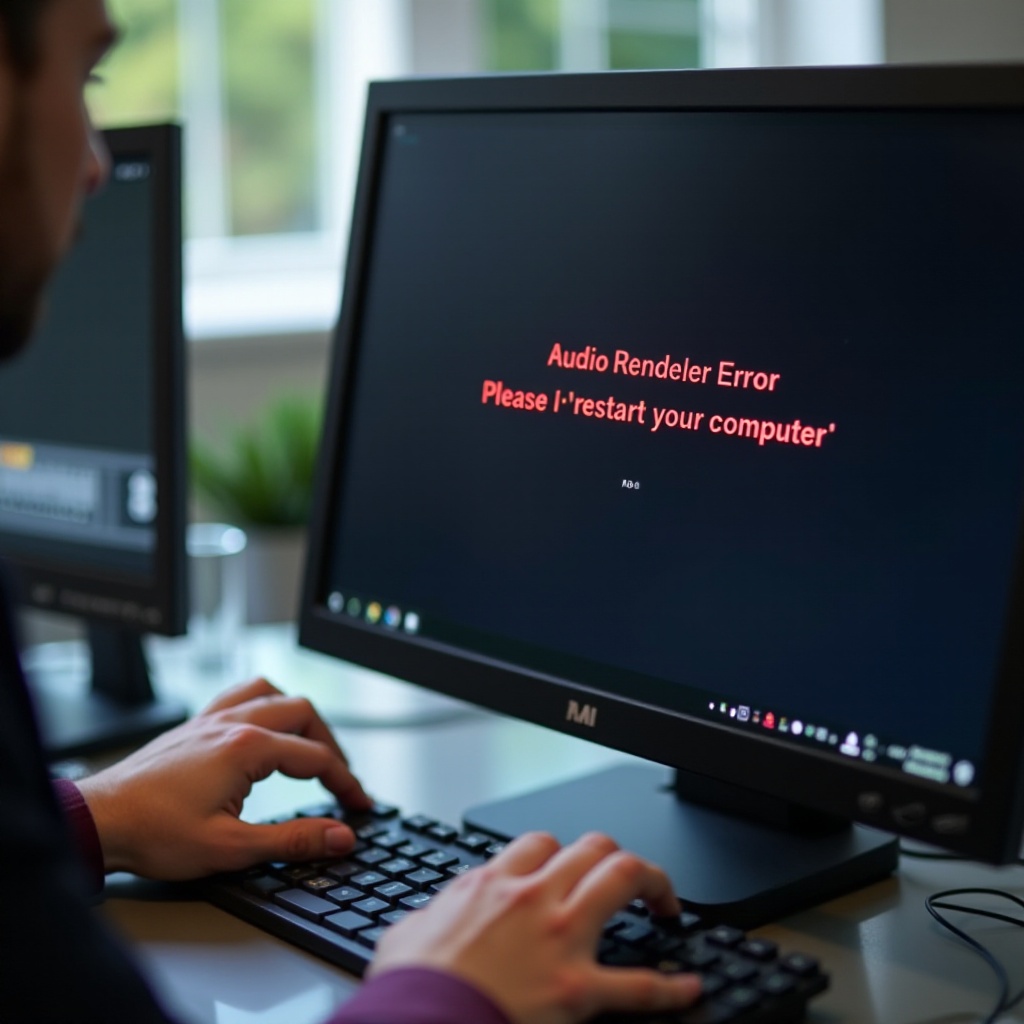
Zrozumienie ‘Błędu renderowania dźwięku’
Zanim zagłębisz się w rozwiązania, kluczowe jest zrozumienie, czym jest ‘Błąd renderowania dźwięku’. Zazwyczaj błąd ten pojawia się z powodu błędnej komunikacji między sterownikami dźwięku a systemem operacyjnym. Różne powody wywołują ten problem, począwszy od przestarzałych sterowników po konflikty w ustawieniach oprogramowania. Rozkładając problem na czynniki pierwsze, będziesz lepiej przygotowany do diagnozy i zaradzenia mu.
Ten błąd często dotyka użytkowników podczas odtwarzania wideo na platformach takich jak YouTube czy podczas strumieniowego przesyłania dźwięku, co czyni go uciążliwym. Zrozumienie, dlaczego się pojawia, może pomóc w szybkim zastosowaniu najskuteczniejszego rozwiązania.
Szybkie rozwiązania do wypróbowania na początku
Jeśli napotkasz ‘Błąd renderowania dźwięku’, wypróbuj te początkowe, szybkie rozwiązania, które mogą go rozwiązać bez potrzeby korzystania z długotrwałych metod:
- Uruchom ponownie komputer:
-
Wielu użytkowników informuje, że proste ponowne uruchomienie komputera usuwa błąd. To zazwyczaj najszybsze i najprostsze rozwiązanie.
-
Odłącz i podłącz ponownie urządzenia dźwiękowe:
-
Jeśli korzystasz z zewnętrznych urządzeń dźwiękowych, takich jak słuchawki czy głośniki, odłącz je, a następnie podłącz ponownie. To może zresetować ustawienia dźwięku i usunąć błąd.
-
Zmień urządzenie wyjściowe dźwięku:
-
Tymczasowe przełączenie na inne urządzenie wyjściowe dźwięku, a potem powrót do poprzedniego, również może naprawić problem.
-
Zaktualizuj przeglądarkę:
- Czasami przestarzała przeglądarka może powodować ten błąd. Upewnij się, że twoja przeglądarka jest aktualna.
Wypróbowanie tych szybkich rozwiązań może zaoszczędzić czas i może rozwiązać problem na miejscu. Jeśli błąd nadal występuje, może być konieczne dokładniejsze zbadanie kolejnych metod.
Aktualizacja sterowników dźwięku
Przestarzałe lub uszkodzone sterowniki dźwięku są częstą przyczyną ‘Błędu renderowania dźwięku’. Oto jak je zaktualizować:
- Dostęp do Menedżera urządzeń:
-
Naciśnij
Win + Xi wybierzMenedżer urządzeń. -
Zlokalizuj kontrolery dźwięku, wideo i gier:
-
Znajdź tę kategorię, rozwiń ją i kliknij prawym przyciskiem myszy na swoim sterowniku dźwięku.
-
Wybierz ‘Aktualizuj sterownik’:
-
Wybierz opcję automatycznego wyszukiwania zaktualizowanego oprogramowania sterownika.
-
Postępuj zgodnie z instrukcjami:
- Uzupełnij kolejne instrukcje, aby zaktualizować sterownik.
Jeśli system nie może znaleźć zaktualizowanego sterownika, może być konieczne odwiedzenie strony internetowej producenta, aby pobrać i zainstalować go ręcznie. Ten krok często skutecznie rozwiązuje błędy związane ze sterownikami.

Korzystanie z narzędzia do rozwiązywania problemów z dźwiękiem w Windows
Jeśli aktualizacja sterowników nie rozwiąże problemu, narzędzie do rozwiązywania problemów z dźwiękiem w Windows to kolejne przydatne narzędzie:
- Dostęp do narzędzia do rozwiązywania problemów:
-
Przejdź do
Ustawienia, następnieAktualizacja i zabezpieczeniai wybierzRozwiązywanie problemów. -
Znajdź ‘Odtwarzanie dźwięku’:
-
Kliknij
Uruchom narzędzie do rozwiązywania problemóww sekcji ‘Odtwarzanie dźwięku’. -
Postępuj zgodnie z instrukcjami na ekranie:
- Narzędzie przeskanuje problemy i zasugeruje rozwiązania. Postępuj zgodnie z podanymi krokami, aby zastosować te rozwiązania.
Narzędzie do rozwiązywania problemów z dźwiękiem w Windows może wykryć i rozwiązać problemy, których mogłeś nie zidentyfikować ręcznie, co czyni go wartościowym narzędziem w twoim zestawie narzędzi do rozwiązywania problemów.
Konfiguracja ustawień dźwięku
Czasami błąd może wynikać z niewłaściwych ustawień dźwięku. Oto jak sprawdzić i odpowiednio je skonfigurować:
- Dostęp do ustawień dźwięku:
-
Kliknij prawym przyciskiem myszy ikonę dźwięku na pasku zadań i wybierz
Otwórz ustawienia dźwięku. -
Sprawdź urządzenie wyjściowe:
-
Upewnij się, że wybrane jest prawidłowe urządzenie wyjściowe. W razie potrzeby zmień je i sprawdź, czy błąd nadal występuje.
-
Zaawansowane właściwości urządzenia:
- Kliknij
Właściwości urządzenia, następnie przejdź doDodatkowe właściwości urządzeniai w zakładceZaawansowanezmień domyślny format. Kliknij Zastosuj i OK.
Poprawna konfiguracja ustawień dźwięku może rozwiązać problemy z kompatybilnością, które wpływają na błąd renderowania dźwięku.
Dodatkowe zaawansowane rozwiązania
Jeśli problem nadal się utrzymuje, rozważ te zaawansowane rozwiązania:
- Wyłącz akcelerację sprzętową w przeglądarce:
-
Niektóre nowoczesne przeglądarki korzystają z akceleracji sprzętowej w celu poprawy wydajności, jednak ta funkcja może czasami powodować błędy dźwięku. Wyłącz ją w ustawieniach przeglądarki.
-
Aktualizacja BIOS:
-
Rzadko, aktualizacja BIOS może rozwiązać problemy z dźwiękiem. Odwołaj się do instrukcji swojej płyty głównej, aby uzyskać dokładne wskazówki. Upewnij się, że przestrzegasz właściwych procedur, ponieważ aktualizacje BIOS mogą być ryzykowne.
-
Komendy rozwiązywania problemów z odtwarzaniem dźwięku:
- Wykonaj komendy takie jak
net stop audiosrva następnienet start audiosrvw Wierszu Polecenia (uruchomionym jako administrator), aby ponownie uruchomić usługi dźwięku.
Stosując te zaawansowane rozwiązania, rozwiązujesz bardziej złożone przyczyny błędu renderowania dźwięku.

Podsumowanie
Rozwiązanie problemu ‘Błąd renderowania dźwięku: Uruchom ponownie komputer’ może być proste lub skomplikowane, w zależności od przyczyny. Zacznij od prostych szybkich rozwiązań, następnie przejdź do aktualizacji sterowników, użyj narzędzia do rozwiązywania problemów Windows, skonfiguruj ustawienia, a na koniec skorzystaj z zaawansowanych rozwiązań, jeśli to konieczne. To kompleksowe podejście zapewnia, że adresujesz wszystkie potencjalne problemy, przywracając gładkie działanie dźwięku w twoim systemie.
Często zadawane pytania
Co to jest błąd rendererów audio?
Błąd rendererów audio występuje, gdy dochodzi do nieporozumienia między sterownikami audio komputera a systemem operacyjnym, często podczas odtwarzania multimediów.
Jak ponowne uruchomienie komputera może naprawić błąd rendererów audio?
Ponowne uruchomienie komputera odświeża system, likwidując wszelkie konflikty lub tymczasowe problemy utrudniające działanie sterownika audio.
Czy istnieją trwałe rozwiązania na błąd rendererów audio?
Tak. Regularne aktualizowanie sterowników audio, właściwa konfiguracja ustawień dźwięku oraz zaawansowane rozwiązania, takie jak aktualizacje BIOS-u, mogą zapewnić trwalsze rozwiązanie uporczywych błędów rendererów audio.